Caricamento e utilizzo di attributi di pagina e schemi diapositiva
Nota:
Quando si è connessi a un ambiente OCI (Gen 2) Oracle Fusion Cloud Enterprise Performance Management in cui è abilitata la ricerca dei virus, se viene rilevato un virus in un doclet di qualsiasi tipo che si sta tentando di caricare, il caricamento del doclet non verrà effettuato.Doclet nei package report basati su Word
Questo argomento è valido per i doclet Word in un package report basato su Word.
Per i package report basati su Microsoft Word, viene richiesto di specificare gli attributi del campione per lo stile che devono essere sostituiti durante il processo di caricamento del doclet.
Quando si crea un package report basato su Word in Narrative Reporting, viene caricato un documento campione per gli stili. Contiene gli attributi di pagina che il proprietario del package report desidera nel report finale. Questi attributi includono l'intestazione e il piè di pagina delle pagine, l'orientamento e le dimensioni, i margini, la numerazione e l'allineamento.
Quando si carica un doclet, il sistema controlla il doclet in base al documento campione per gli stili e confronta gli attributi. Viene visualizzato un avviso accanto agli attributi diversi rispetto allo stile campione.
Figura 24-16 Finestra di dialogo Carica file
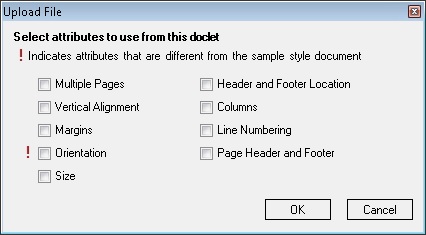
Per impostazione predefinita, il sistema sostituisce gli attributi del doclet con gli attributi dello stile campione quando il doclet viene caricato. Ad esempio, se l'orientamento nello stile campione è verticale mentre nel doclet è orizzontale, l'orientamento del doclet verrà impostato sull'orientamento verticale per conformarsi allo stile campione.
Nella Figura 24-16 viene mostrata la finestra di dialogo Carica file con un avviso accanto all'attributo Orientamento. Per mantenere l'orientamento orizzontale del doclet sostituendo il campione per lo stile, selezionare la casella di controllo Orientamento. Quando si seleziona un attributo, il sistema utilizza l'attributo del doclet anziché l'attributo dello stile campione.
Per caricare un doclet di Word, esaminare e selezionare gli attributi di stile da sostituire, procedere come segue.
-
Se il doclet non è già stato aperto, nel pannello Smart View passare al doclet e fare doppio clic sul relativo nome.
Per caricare le modifiche, è necessario archiviare il doclet.
-
Nella barra multifunzione di Narrative Reporting fare clic su Carica.

Viene visualizzata la finestra di dialogo Carica file (fare riferimento alla Figura 24-16).
Gli attributi di stile diversi dal campione di stile del package report sono contrassegnati da un punto esclamativo.
Nota:
Per visualizzare la finestra di dialogo Carica file, in cui è possibile esaminare gli eventuali avvisi relativi agli attributi del campione per lo stile e scegliere gli attributi da sostituire, è necessario fare clic sul pulsante Carica. Non selezionare l'azione Carica ed esegui check-in accessibile tramite il pulsante Esegui check-in. -
Nella finestra di dialogo Carica file (fare riferimento alla Figura 24-16), selezionare la casella di controllo accanto agli attributi di stile che si desidera sostituire, quindi fare clic su OK.
Gli attributi di stile diversi dal campione di stile del package report sono contrassegnati da un punto esclamativo.
È possibile selezionare solo gli attributi contrassegnati da un punto esclamativo.
-
Passare ad Archiviazione dei doclet.
In alternativa, è possibile continuare a utilizzare il doclet estratto e ripetere la procedura di caricamento descritta in questo argomento quando necessario, quindi passare all'argomento Archiviazione dei doclet.
Doclet nei package report basati su PowerPoint
Questo argomento è valido per i doclet PowerPoint in un package report basato su PowerPoint.
Per i package report basati su Microsoft PowerPoint, quando viene creato un package report, viene caricato un campione per lo stile contenente gli schemi diapositiva e i layout diapositiva che il proprietario del package report desidera nel report finale. Tali schemi diapositiva determinano l'aspetto e il formato generali della presentazione. Quando si carica un doclet, il sistema analizza il doclet ed evidenzia gli schermi diapositiva utilizzati. Un'icona di avviso indica gli schemi diapositiva non presenti nel documento campione per lo stile.
Nota:
Per poter eseguire il caricamento del doclet, le diapositive del doclet devono avere le stesse dimensioni delle diapositive del campione di stile del package report. Ad esempio, se la dimensione delle diapositive del doclet sono impostate su Presentazione su schermo (4:3) ma la dimensione delle diapositive del campione di stile del package report è impostata su Presentazione su schermo (16:9), è necessario ridimensionare le diapositive del doclet prima di poter caricare il doclet.Per caricare un doclet basato su PowerPoint e selezionare uno schema diapositiva:
-
Se il doclet non è già stato aperto e sottoposto a check-out, nel pannello Smart View passare al doclet e aprirlo facendo doppio clic sul relativo nome.
Per caricare le modifiche, è necessario archiviare il doclet.
-
Nella barra multifunzione di Narrative Reporting fare clic su Carica.

Viene visualizzata la finestra di dialogo Carica file.
Nota:
Per visualizzare la finestra di dialogo Carica file, in cui è possibile esaminare gli eventuali avvisi relativi agli schemi diapositiva del campione per lo stile e scegliere gli attributi da sostituire, è necessario fare clic sul pulsante Carica. Non selezionare l'azione Carica ed esegui check-in accessibile tramite il pulsante Esegui check-in. -
Se il doclet utilizza lo stesso schema diapositiva utilizzato nel documento campione per lo stile, fare clic su OK nella finestra di dialogo Carica file, quindi eseguire il passo 5. In caso contrario, eseguire il passo 4.
-
Se il doclet contiene uno schema diapositiva non incluso nel documento campione per lo stile, eseguire una delle azioni riportate di seguito.
-
Per sostituire lo schema diapositiva del doclet con lo schema diapositiva del package report, fare clic sul nome dello schema diapositiva del doclet, quindi selezionare lo schema diapositiva del package report con cui eseguire la sostituzione.
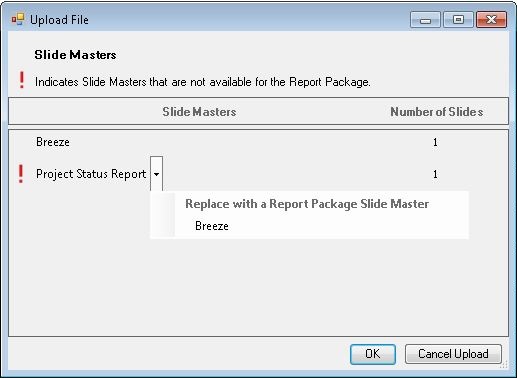
Il sistema esegue il mapping tra i layout diapositiva del doclet e lo schema diapositiva del package report per garantire un aspetto uniforme della presentazione.
-
Per conservare lo schema diapositiva del doclet, fare clic su OK per caricare il doclet.
Se si decide di conservare lo schema diapositiva del doclet, il sistema lo aggiunge alla presentazione unita per garantire la corretta visualizzazione delle diapositive. Tuttavia, tale schema diapositiva sarà disponibile solo per l'uso da parte del doclet corrente. Lo schema diapositiva del doclet non sarà pertanto disponibile per altri doclet. Se si desidera che lo schema diapositiva del doclet venga utilizzato da altri doclet, il proprietario del package report deve aggiungerlo al documento di stile campione del package report.
-
-
Passare ad Archiviazione dei doclet.
In alternativa, è possibile continuare a utilizzare il doclet estratto e ripetere la procedura di caricamento descritta in questo argomento quando necessario, quindi passare all'argomento Archiviazione dei doclet.
Nota:
Quando un doclet viene caricato nel package report, il sistema ripristina i layout predefiniti di tutte le diapositive. In caso di modifica delle diapositive rispetto al layout dello schema diapositiva predefinito, tali modifiche verranno reimpostate sul relativo valore predefinito. Ad esempio, se la dimensione di una casella di testo in una diapositiva è stata modificata per creare spazio per un'immagine, durante il caricamento del doclet verrà ripristinata la dimensione predefinita della casella di testo. Tuttavia, è possibile aggiungere altri layout allo schema diapositiva del doclet. Questi nuovi layout saranno persistenti all'interno del doclet. Pertanto, se si desidera conservare la dimensione modificata della casella di testo, è necessario aggiungere il layout corrispondente allo schema diapositiva del doclet.
Si supponga, ad esempio, di utilizzare un doclet con un layout diapositiva denominato Titolo e contenuto contenente una casella di testo che occupa l'intera diapositiva. Si desidera ridimensionare la casella di testo affinché occupi metà diapositiva, in modo da poter aggiungere un'immagine descrittiva. Se si ridimensiona la casella di testo, si aggiunge l'immagine e si carica il doclet, per tale diapositiva il sistema ripristina il layout predefinito Titolo e contenuto e di conseguenza il testo si sovrapporrà all'immagine. Aggiungere invece un nuovo layout diapositiva (denominato, ad esempio, "Titolo, testo e immagine") contenente la casella di testo ridimensionata. Quando il doclet viene caricato, il nuovo schema diapositiva verrà sovrascritto e risulterà persistente per il doclet specifico.
Doclet supplementari nei package report basati su Office
Questo argomento si riferisce ai doclet supplementari basati su Office.
È necessario caricare i doclet supplementari basati su Office da archiviare. Tuttavia, durante il processo di caricamento, non è necessario sovrascrivere gli stili o gli schemi diapositiva. È sufficiente eseguire il caricamento.
Altri tipi di file di doclet supplementari, come ZIP o PDF, non vengono estratti in Oracle Smart View for Office; essi vengono solo aperti o scaricati. Pertanto, non è necessario caricarli.
Per caricare un doclet supplementare basato su Office:
-
Se il doclet non è già stato aperto, nel pannello Smart View passare al doclet e fare doppio clic sul relativo nome.
Per caricare le modifiche, è necessario archiviare il doclet.
-
Nella barra multifunzione di Narrative Reporting fare clic su Carica.

In alternativa, per eseguire il caricamento e il check-in del doclet, sulla barra multifunzione di Narrative Reporting selezionare Check-in, quindi Carica ed esegui check-in.
Indipendentemente dal fatto che venga selezionato il comando Carica o Carica ed esegui check-in, viene visualizzata la finestra di dialogo Carica file.
-
Passare ad Archiviazione dei doclet.
In alternativa, è possibile continuare a utilizzare il doclet supplementare estratto e ripetere la procedura di caricamento descritta in questo argomento il numero di volte necessario, quindi passare all'argomento Archiviazione dei doclet.